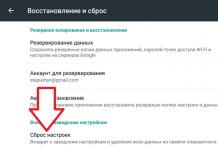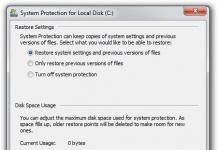Adobe Photoshop on siistein kuvankäsittelyohjelma, mutta siinä on yksi haittapuoli - se, kuten kaikki hyvä tässä maailmassa, on maksettu. Tietenkin on olemassa tapoja ladata ja asentaa Adobe Photoshop CC 2018 ilmaiseksi, mutta joidenkin ihmisten on muokattava PSD-tiedostoa kerran, eikä ohjelman asentaminen näihin tarpeisiin ole suositeltavaa. He tulevat avuksemme ILMAISIA PALVELUJA josta kerron sinulle tässä artikkelissa!
Voit työskennellä täysin PSD-tiedostojen kanssa vain Photoshopissa. Mutta on olemassa useita ilmaisia ohjelmia, jotka voivat avata PSD-tiedostoja ja jopa tasoja.
Kaikki kokoelman ohjelmat ovat ilmaisia. Tietenkään niitä ei voi verrata Photoshopin toimivuuteen, mutta he selviävät yksinkertaisista tehtävistä. Voit ainakin avata PSD-tiedoston kuvana, ja jotkut näistä ohjelmista jopa avaavat tasoja. Joten kuten Gagarin sanoi (muuten, kosmonautiikkapäivä on pian) - LÄHTEÄ!
- Käyttöjärjestelmä: alkaen Windows 7:stä.
- Venäjän kieli: tuettu.
Parempi kuin tavallinen Microsoft Paint, mutta yhtä selkeä ja helppokäyttöinen. Jos et tiedä mitä tehdä tiedostolle GIMPissä, avaa Paint.NET.
Ohjelma lukee PSD:tä, mutta vasta sopivan laajennuksen asentamisen jälkeen. Tätä varten:
- Lataa laajennus.
- Pura tiedostot ladatusta arkistosta.
- Kopioi PhotoShop.dll-tiedosto.
- Siirry Paint.NET-asennuskansioosi (esimerkiksi C:\Program Files\paint.net).
- Liitä PhotoShop.dll-tiedosto FileTypes-kansioon.
- Käynnistä Paint.NET.

- Käyttöjärjestelmä: Windows.
- Venäjän kieli: tuettu.
Ohjelma on suunniteltu graafisten tiedostojen katseluun ja muuntamiseen. Mutta IrfanView tukee vähemmän muotoja. Ohjelma avaa PSD:n kuvana. Et voi muokata tasoja, mutta voit muokata tavallista kuvaa. Saadaksesi lisää käsittelyvaihtoehtoja, PSD-tiedosto on ensin muutettava toiseen muotoon.
IrfanView on nopea ja kevyt(asennustiedostot vievät hieman yli 3 Mt).
3. GIMP

- Käyttöjärjestelmä: Windows, Mac ja Linux.
- Venäjän kieli: tuettu.
Tämä on yksi mielenkiintoisimmista Photoshopin ilmaisista analogeista. GIMP lukee PSD-tiedostoja ilman lisäosien asentamista, joten voit avata tiedoston samalla tavalla kuin tavalliset kuvat: Tiedosto → Avaa.
GIMP avaa PSD-dokumentin kerrokset muokkausta varten. Mutta tässä on sudenkuoppia: ohjelma ei lue kaikkia tasoja; jotkut on rasteroitava. GIMP ei myöskään välttämättä tallenna muutoksia PSD:hen oikein. Tämän jälkeen tiedosto ei välttämättä avaudu Photoshopissa. Jälkimmäisen ei pitäisi häiritä sinua, jos avasit tiedoston pieniä muokkauksia varten ja tallensit kuvan JPEG-muodossa. Mutta joka tapauksessa ohjelma on sen arvoinen, joten käytä sitä!

- Käyttöjärjestelmä: Windows (XnView MP on saatavilla Linuxille ja macOS:lle).
- Venäjän kieli: tuettu vain Standard- ja Extended-versioissa.
Ohjelma on kuin IrfanView, eräänlainen graafinen järjestäjä, jossa voit avata ja järjestää kuvakokoelmia tietokoneellasi. XnView:ssa on primitiiviset muokkaustoiminnot: voit muuttaa väripalettia, lisätä suodattimen tai tehosteen.
Ohjelma on epäsuosittu, mutta hyvästä syystä: se voi avata kuvia yli 500 muodossa ja tallentaa ne toisessa 70 muodossa. Joten asenna se primitiivisenä PSD-editorina tai -muuntimena.
Perusversio tukee vain englantia, ranskaa ja saksaa. Käytä sitä yleensä, jos olet kiinnostunut.

Mikä on PSD-tiedosto – kuinka avata, käyttää ja muuntaa
PSD-tiedostot – kuinka avata, muokata ja muuntaa tämä muoto
PSD-tiedosto on Adobe Photoshop -dokumenttitiedosto. Parhaat ohjelmat PSD-tiedostojen avaamiseen ja muokkaamiseen ovat Adobe Photoshop ja Adobe Photoshop Elements
PSD-tiedostoa käytetään ensisijaisesti Adobe Photoshopissa tietojen tallennuksen oletusmuotona. Tällä tunnisteella varustetut tiedostot kutsutaan Adobe Photoshop -asiakirjatiedostot ja niillä on oma Adoben kehittämä muoto.
Vaikka jotkut PSD-tiedostot sisältävät vain yhden kuvan eikä mitään muuta, PSD-tiedoston yleisiin käyttötarkoituksiin liittyy paljon muutakin kuin vain kuvatiedoston tallentaminen. Ne tukevat useita kuvia, objekteja, suodattimia, tekstiä jne. ja käyttävät myös tasoja, vektoripolkuja, muotoja ja läpinäkyvyyttä.
Oletetaan esimerkiksi, että sinulla on viisi kuvaa yhdessä PSD-tiedostossa, kukin omalla erillisellä tasollaan. Yhdessä kuvat näyttävät ikään kuin ne olisivat yhdessä litteässä kuvassa, mutta todellisuudessa ne ovat siirrettävissä ja täysin muokattavissa omissa kerroksissaan - aivan kuten työskennelleet yksittäisten kuvien parissa. Voit avata tämän PSD-tiedoston niin monta kertaa kuin haluat ja tehdä muutoksia yksittäisiin tasoihin vaikuttamatta muihin.
PSD on myös lyhenne muista teknologiatermeistä, kuten Personal Secure Disk, Programmable System Devices, Port Sharing Device ja Packet Switch Design, mutta mikään niistä ei liity Adobe Photoshop Document -tiedostomuotoon.
Kuinka avata PSD-tiedosto
Parhaat ohjelmat PSD-tiedostojen avaamiseen ja muokkaamiseen ovat Adobe Photoshop ja Adobe Photoshop Elements sekä CorelDRAW ja Corel PaintShop Pro.
Myös muut Adobe-ohjelmat voivat käyttää PSD-tiedostoja, kuten Adobe Illustrator, Adobe Premiere Pro ja Adobe After Effects. Näitä ohjelmia käytetään ensisijaisesti video- tai äänieditointiin, ei kuvankäsittelyohjelmina, kuten Photoshop.
Jos etsit vapaa ohjelmaa PSD-tiedostojen avaamiseen, suosittelemme . Tämä on erittäin suosittu ja täysin ilmainen valokuvien muokkaus-/luontityökalu, joka avaa PSD-tiedostoja ja muita tiedostomuotoja. Voit myös käyttää GIMP:tä PSD-tiedostojen muokkaamiseen, mutta sinulla voi olla vaikeuksia tunnistaa monimutkaisia tasoja ja muita edistyneitä ominaisuuksia, joita on saatettu käyttää Photoshopissa tiedostoa luotaessa.
Paint.NET(Paint.NET PSD -laajennuksen kanssa) on toinen ilmainen ohjelma, kuten GIMP, joka voi avata PSD-tiedostoja. Muut ilmaiset valokuvaeditorit tukevat myös PSD-tiedostojen avaamista, ja jotkut voivat myös tallentaa PSD-muodossa.
Jos haluat avaa PSD-tiedosto nopeasti ilman Photoshopia Suosittelemme Photopeaa. Se on ilmainen online-valokuvien muokkausohjelma, joka toimii selaimessasi ja jonka avulla voit tarkastella kaikkia PSD-tasoja, mutta myös muokata niitä... vaikka se ei olekaan Photoshopin tarjoama. Photopealla voit myös tallentaa tiedostot takaisin tietokoneellesi PSD-muodossa.
IrfanView, PSD Viewer ja Apple QuickTime Picture Viewer – osa ilmaista QuickTime-ohjelmaa – avaavat myös PSD-tiedostoja, mutta et voi käyttää niitä PSD-tiedoston muokkaamiseen. Sinulla ei myöskään ole tukea tasoille, koska ne vain toimivat PSD-katseluohjelmana.
MacOS:n mukana tuleva Apple Preview avaa PSD-tiedostot oletuksena.
Kuinka muuntaa PSD-tiedosto
Yleisin syy PSD-tiedoston muuntamiseen on luultavasti se, että et voi käyttää sitä esimerkiksi tavallisena , BMP- tai GIF-tiedostona. Voit siis ladata kuvan verkossa (monet sivustot eivät hyväksy PSD-tiedostoja) tai lähettää sen sähköpostitse, jotta se voidaan avata tietokoneissa, jotka eivät käytä PSD-editoreja.
Jos tietokoneessasi on Photoshop, PSD-tiedoston muuntaminen kuvatiedostomuotoon on hyvin helppoa: käytä valikkovaihtoehtoa Tiedosto → Tallenna nimellä...
Jos sinulla ei ole Photoshopia, yksi nopea tapa muuntaa PSD-tiedosto PNG-, JPEG-, SVG- (vektori-), GIF- tai WEBP-muotoon on Filepea. Tiedosto → Vie vaihtoehtona.
Useimmat yllä mainituista ohjelmista, jotka tukevat PSD-tiedostojen muokkaamista tai katselua, voivat muuntaa PSD:n toiseen muotoon käyttämällä samanlaista prosessia kuin Photoshop ja Photopea.
Sinun pitäisi tietää se PSD-tiedoston muuntaminen tavalliseksi kuvatiedostoksi tasoittaa tai yhdistää kaikki tasot yhdeksi yksikerroksiseksi tiedostoksi. Tämä tarkoittaa, että kun PSD-tiedosto on muunnettu, sitä ei voi muuntaa takaisin PSD:hen käyttääksesi tasoja uudelleen. Voit välttää tämän alkuperäisen .PSD-tiedoston säilyttäminen yhdessä muunnettujen versioidesi kanssa.
Lisätietoja PSD-tiedostoista
PSD-tiedostoja Niiden enimmäiskorkeus ja -leveys on 30 000 pikseliä ja enimmäiskoko 2 Gt.
Samanlainen PSD-muoto on PSB (Adobe Photoshop Large Document), joka tukee suuria kuvia, jopa 300 000 pikseliä ja tiedostokokoja jopa 4 eksatavuun (4000000000 Gt).
Adobella on joitain lisätietoja PSD-tiedostomuodosta verkkosivuillaan olevassa Adobe Photoshop File Format Specification -asiakirjassa.
Muista, että jotkin tiedostotunnisteet ovat samankaltaisia kuin .PSD, mutta niillä ei ole mitään tekemistä tämän kuvamuodon kanssa. WPS, XSD ja PPS ovat vain esimerkkejä näistä yhtäläisyyksistä. Tarkista tiedostopääte varmistaaksesi, että se on PSD-tiedosto, ennen kuin päätät, että et voi avata tiedostoa PSD-muokkausohjelmilla.
Hei kaikki! Tänään haluan kertoa teille, mutta ennen sitä haluan tehdä selväksi yhden asian, minulta kysytään usein kuinka avata psd ilman photoshoppia- Kerron sinulle heti EI ONNISTU, psd-muodon keksi alun perin Adobe CS Photoshop -ohjelmaa varten. Siksi et avaa Photoshop-tiedostoa millään muulla ohjelmalla.
Mikä on psd-tiedosto on graafinen kuva (kuva), jossa on erilaisia sisäisiä kerroksia. Olet luultavasti kuullut, että minkä tahansa kuvan voi photoshopata; kun teet joitain muutoksia Photoshopissa, ne tallentuvat kuvan eri kerroksille ja jotta voit jatkossa käsitellä näitä tasoja, sinun on tallenna tämä asiakirja psd-muodossa, jos tallennat kuvan kuten jpg tai png, tämän kuvan muut muutokset ovat erittäin monimutkaisia.

Esimerkiksi muuttaaksesi tähän kuvaan aiemmin kirjoittamaasi tekstiä, sinun on poistettava se vaivattomasti vahingoittamatta taustaa, ja tämän voivat tehdä suuret Photoshop-asiantuntijat. Mutta jos sinä tallenna kuva PSD-muodossa päällekkäisillä tekstillä voit muuttaa tekstiä milloin tahansa ja ilman vaikeuksia napsauttamalla tekstitasoa ja muuttamalla sisältöä.
PSD-tiedoston avaaminen, tarpeellista lataa Photoshop CS6 ja asenna se tietokoneellesi. Asennuksen jälkeen sinulla on 2 tapaa avata tiedosto:
Menetelmä numero 1. Avaa psd-tiedosto suoraan
- Avaa kansio tai työpöytä, riippuen siitä, missä Photoshop-tiedosto, jonka haluat avata, sijaitsee.
- Kaksoisnapsauta tiedostoa hiiren vasemmalla painikkeella ja odota, kunnes Photoshop lataa tiedostosi.
- Voit myös napsauta hiiren kakkospainikkeella psd-tiedostoa ja napsauta kohtaa " Avata».


Menetelmä numero 2. Avaa psd-tiedosto Photoshopin kautta
- Jos sinulla on Windows 10, siirry valikkoon " alkaa" ja etsimme luettelosta Adobe-kansiota tai Photoshop CS6 -ohjelman nimeä.
- Jos sinulla on Windows 7, avaa valikko " alkaa", mene " Kaikki ohjelmat" ja etsi Photoshop-pikakuvake.
- Kun olet avannut Photoshop-ohjelman, oikeasta yläkulmasta löydämme kohteen " Tiedosto", klikkaus " Avata».
- Näyttöön tulee ikkuna, jossa sinun on löydettävä tarvittava tiedosto tietokoneesi kansioiden joukosta ja napsauta sitten " Avata»

Siinä kaikki, odota, kunnes tiedosto on ladattu.
Psd-tiedoston avaaminen asentamatta Photoshopia, se voidaan avata verkossa selaimessa. Voit tehdä tämän avaamalla Yandex- tai Google-haun selaimessasi ja kirjoittamalla lauseen " Online Photoshop».
Varmasti Photoshop verkossa on hyvin vähän toimintoja ja siinä työskentely on melko hankalaa, mutta jos sinun on korjattava jotain pientä tai haluat vain tutustua siihen, mikä Photoshop on, online-versio riittää sinulle täysin.

Avaa Photoshop-ohjelma yllä kuvatulla tavalla tietokoneellasi. Napsauta oikeassa kulmassa " Tiedosto» > « Luoda».
Asetusikkunan pitäisi ilmestyä uusi psd-tiedosto, määritä tiedostosi korkeus ja leveys ja valitse myös ruutu " Läpinäkyvyys" jos haluat jotta kuvasi tausta on läpinäkyvä. Napsauta nyt " OK».

Siinä kaikki! Toivon sinulle onnea ja menestystä!
PSD - Adobe Photoshop -tiedosto. Kuinka avata PSD-tiedosto ilman Photoshopia? Tietenkin monet ohjelmat tukevat PSD:tä. Ja ilmaisia ovat GIMP, Paint.net (jossa PDS-laajennus on asennettu), IrfanView (katselu ilman muokkausta), PSD-katseluohjelma, Fast Stown (tuloksena olevan kuvan katselu ilman mahdollisuutta muokata) maksullisia - Corel Drow, Corel PHOTO-PAINT , Adobe Illustrator ja muut .
Ilman ohjelmien asennusta voit katsella PSD-tiedostoja verkossa.
– Tämän online-editorin avulla et vain avaa SD:tä, vaan näet myös sen kerros kerrokselta rakenteen ja voit myös suorittaa yksinkertaisia toimintoja asiakirjassa. Käytettävissä olevat työkalut ovat sivellin, pyyhekumi, valinta (lasso, taikasauva, suorakaiteen muotoinen alue, teksti, pyyhekumi, kehys, siirto, liukuväri, suurennuslasi, etu- ja taustaväri, leima).

Photoshop online - täältä löydät monia Adobe Photoshopin kaltaisia työkaluja ja komentoja sekä Photoshopin pikanäppäinten käytön. Tukee tasoja ja PSD-muotoa.

– mielenkiintoinen shareware-palvelu (testijakso 14 päivää), jossa voit avata ponnahdusikkunoissa täysimittaisen sovelluksen GIPM, LibreOffice Draw, Kolour Paint ja muut. Monet heistä ymmärtävät ja muokkaavat PSD:tä. Avaa tiedostoja muodostamalla ensin yhteys dropbox-pilvitallennustilaan ja ladattava siihen muokattavat tiedostot.

Toimii vain SD-tiedostojen katseluohjelmana. Et voi tarkastella tasoja, saati muokata niitä.

Kaikki kokoelman ohjelmat ovat ilmaisia. Tietenkään niitä ei voi verrata Photoshopin toimivuuteen, mutta he selviävät yksinkertaisista tehtävistä. Voit ainakin avata PSD-tiedoston kuvana, ja jotkut näistä ohjelmista jopa avaavat tasoja.
1. GIMP
- Käyttöjärjestelmä: Windows, Mac ja Linux.
- Venäjän kieli: tuettu.
Tämä on yksi mielenkiintoisimmista Photoshopin ilmaisista analogeista. GIMP lukee PSD-tiedostoja ilman lisäosien asentamista, joten voit avata tiedoston samalla tavalla kuin tavalliset kuvat: Tiedosto → Avaa.
GIMP avaa PSD-dokumentin kerrokset muokkausta varten. Mutta tässä on sudenkuoppia: ohjelma ei lue kaikkia tasoja; jotkut on rasteroitava. GIMP ei myöskään välttämättä tallenna muutoksia PSD:hen oikein. Tämän jälkeen tiedosto ei välttämättä avaudu Photoshopissa. Jälkimmäisen ei pitäisi häiritä sinua, jos avasit tiedoston pieniä muokkauksia varten ja tallensit kuvan JPEG-muodossa.

- Käyttöjärjestelmä: alkaen Windows 7:stä.
- Venäjän kieli: tuettu.
Paint.NET on parempi kuin tavallinen Microsoft Paint, mutta yhtä intuitiivinen ja helppokäyttöinen. Jos et tiedä mitä tehdä tiedostolle GIMPissä, avaa Paint.NET.
Ohjelma lukee PSD:tä, mutta vasta sopivan laajennuksen asentamisen jälkeen. Tätä varten:
- Lataa laajennus.
- Pura tiedostot ladatusta arkistosta.
- Kopioi PhotoShop.dll-tiedosto.
- Siirry Paint.NET-asennuskansioosi (esim. C:\Program Files\paint.net).
- Liitä PhotoShop.dll-tiedosto FileTypes-kansioon.
- Käynnistä Paint.NET.

- Käyttöjärjestelmä: mikä tahansa, koska sovellus avautuu selaimessa.
- Venäjän kieli: tuettu.
Photopea on verkkopalvelu, jonka käyttöliittymä muistuttaa Photoshopia tai GIMPiä. Sen etuna on, että sinun ei tarvitse asentaa mitään. Ohjelma avautuu minkä tahansa laitteen selaimessa. Verkkosovellukset eivät kuitenkaan usein ole yhtä käytännöllisiä kuin asennetut ohjelmat. Photopea ei ole poikkeus, mutta sen avulla voit työskennellä PSD-dokumentin tasojen kanssa.

- Käyttöjärjestelmä: Windows (Linuxille ja macOS:lle on versio).
- Venäjän kieli: tuettu vain Standard- ja Extended-versioissa.
XnView on eräänlainen graafinen järjestäjä, jossa voit avata ja järjestää kuvakokoelmia tietokoneellasi. XnView:ssa on primitiiviset muokkaustoiminnot: voit muuttaa väripalettia, lisätä suodattimen tai tehosteen.
Ohjelma on epäsuosittu, mutta hyvästä syystä: se voi avata kuvia yli 500 muodossa ja tallentaa ne toisessa 70 muodossa. Joten asenna se primitiivisenä PSD-editorina tai -muuntimena.
Perusversio tukee vain englantia, ranskaa ja saksaa.

- Käyttöjärjestelmä: Windows.
- Venäjän kieli: tuettu.
IrfanView-ohjelma, kuten XnView, on suunniteltu grafiikkatiedostojen katseluun ja muuntamiseen. Mutta IrfanView tukee vähemmän muotoja. Ohjelma avaa PSD:n kuvana. Et voi muokata tasoja, mutta voit muokata tavallista kuvaa. Saadaksesi lisää käsittelyvaihtoehtoja, PSD-tiedosto on ensin muutettava toiseen muotoon.
IrfanView toimii nopeasti ja on kevyt (asennustiedostot vievät hieman yli 3 Mt).
Jos mikään vaihtoehdoista ei sovi sinulle, voit muuntaa PSD:n JPG:ksi Go2Convertilla tai millä tahansa muulla muuntimella. Voit myös avata PSD:n kuvana Google Drivessa.